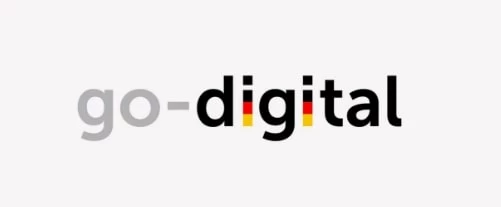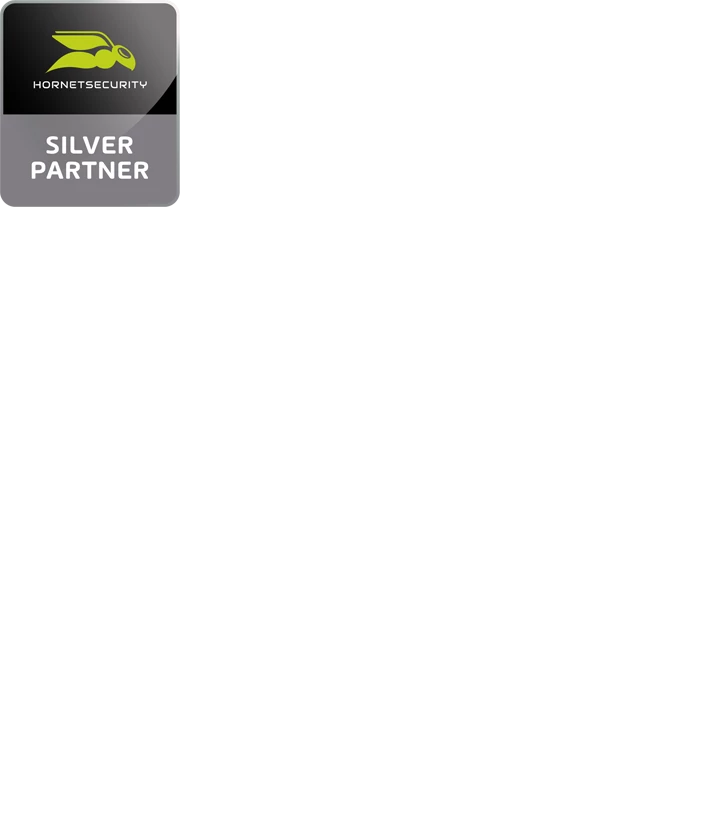Sehr geehrte Leser*innen,
Notiz-Apps gibt es inzwischen viele: Von Evernote über Apple bis hin zu Google Notizen – um nur die bekanntesten zu nennen. Auch aus dem Hause Microsoft gibt es ein elektronisches Notizbuch: OneNote. Kostenlos und problemlos in der Bedienung liefert OneNote alles, was man braucht, um Dokumente oder Dateien bequem und flink anzulegen, zu editieren und zu speichern.
Welche Funktionen bietet die Notizen App Microsoft OneNote?
Die Anwendung OneNote von Microsoft ist eine Lösung zur Aufbewahrung und Organisation von Notizen. Mit dieser intuitiven Software lassen sich wichtige Dokumente oder Dateien an einem Ort gebündelt sammeln und zeitgleich übersichtlich organisieren. OneNote ist quasi ein elektronisches Notizbuch. Es lässt sich in Abschnitte und Seiten kategorisieren – demzufolge vom Prinzip her recht analog wie ein Notizbuch aus Papier. In der Tat ermöglicht die elektronische Ausführung des Notizbuchs auch ein Sortieren, Navigieren sowie Recherchieren und vereinfacht die Arbeit dabei enorm. In OneNote lassen sich intuitiv auf die Schnelle Einfälle oder To-dos eintragen, aber auch ausführliche Skizzen erstellen. Außerdem lassen sich Inhalte aus OneNote auch mit anderen teilen und man kann zusammen daran arbeiten – ein Highlight, das vor allem beim Gebrauch in Unternehmen extrem nützlich sein kann.
Damit man den Durchblick behält, lassen sich Notizen bei Microsofts Notizerfassungsprogramm durch Tags kennzeichnen. Und für die erforderliche Interaktivität kann man logischerweise auch Dateien wie PDFs oder aber Audionotizen, Onlinevideos und sonstige Medien einfügen – ganz automatisch mit einer passenden URL versehen, wenn man Inhalte aus dem Web integriert.
OneNote ist übrigens kostenlos nutzbar, wobei Office-365-Abonnenten von zusätzlichen Eigenschaften wie der Outlook-Integration, einer Versionsverwaltung und der Hilfestellung von Microsoft SharePoint einen Nutzen haben. Der elektronische Notizblock ist aber nicht bloß für Windows verfügbar, sondern auch als App für iOS und Android und auch für macOS – angesichts dessen hat man immer alle Notizen überall griffbereit und sogar synchron, sofern OneNote mit dem Microsoft-Cloudspeicher OneDrive verknüpft ist. Bei aktivierter Cloud-Synchronisation zu OneDrive spielt es keine Rolle, ob man eine Notiz vom Windows-PC, dem Smartphone oder dem Mac einsieht oder überarbeitet – es ist immerzu alles auf dem gleichen Stand.
Achtung: Ab Windows 11 wird OneNote bei Windows-Neuinstallationen nicht mehr wie gewohnt vorinstalliert werden - es kann aber kostenfrei im Netz heruntergeladen werden: https://play.google.com/store/apps/details?id=com.microsoft.office.onenote&hl=de&gl=US
So lässt es sich mit OneNote arbeiten
Während sich im privaten Gebiet mit OneNote perfekt Kochrezepte, Einkaufslisten und To-do Listen für die Familienbande anfertigen sowie verwalten lassen, kann OneNote auch im Betrieb äußerst nützlich sein. Insbesondere dann, wenn mehrere Mitarbeiter auf Daten zurückgreifen müssen – daher eigentlich ständig –, bietet die Notiz-App OneNote eine ideale und kostenlose Lösung. In OneNote lassen sich Arbeiten, Inspirationen, Protokolle und etliches mehr übersichtlich strukturiert ablegen. So ist etwa das firmenweite Entwerfen einer Wissensdatenbank oder eines öffentlichen Wikis in OneNote denkbar. Doch auch beim Gebrauch in Projekt-Teams kann OneNote punkten. Für eine automatische Synchronisierung und eine gemeinschaftliche Bearbeitung im Team ist allein eine Netzwerkfreigabe oder eine Sicherung in Microsofts Cloud-Dienst OneDrive nötig.
Grundsätzlich gibt es in OneNote immer folgende Form:
Notizbuch > Abschnitt > Seite > Unterseite
Bedeutet: Der „Notizblock“ OneNote, der alles umfasst, ist in diverse Abschnitte mit Unterabschnitten gegliedert, welche wiederum jeweils verschiedene Seiten einschließen können. Dies kann man sich ganz ähnlich wie ein Buch aus Papier vorstellen, in welchem es unterschiedliche Kapitel, Unterkapitel und einzelne Seiten gibt.
Microsoft-Nutzer profitieren beim Einsatz von OneNote dadurch, dass OneNote sich nahtlos in alle weiteren Produkte der Office-Palette integriert. Auf diese Weise lassen sich Informationen aus Word zum Beispiel in Sekundenschnelle zu OneNote übertragen.
Was ist ansonsten noch wichtig zu wissen zu OneNote?
• Einzelne Abschnitte lassen sich bei Bedarf mit einem Zugangswort versehen und so durch einen unbefugten Zugriff von Dritten schützen.
• Man kann Notizen miteinander vereinen.
• Es gibt eine integrierte Text- sowie Spracherkennung. Damit können ebenfalls Inhalte, die sich in eingefügten Bildern und Sprachdateien „verstecken“, über eine Suche gefunden werden.
• OneNote eignet sich optimal für Stift-Eingaben, welche auf dem Tablet als handschriftliche Notizen angefertigt werden.
• Notiz-Seiten in OneNote sind unbegrenzt groß. Aber Vorsicht: Sehr große Notizen lassen sich bloß noch schwer aufs Papier bringen, wenn notwendig.
Maximale Effizienz bei der Arbeit mit der Notiz App OneNote – diese fünf Tipps machen es möglich!
1. Screenshots effizient in OneNote ablegen: Ganz gleich, ob OneNote geöffnet ist oder nicht: Drückt man die Windows-Taste gepaart mit Shift + S, dann kann man einen Screenshot machen, für den man direkt den geeigneten Speicherort in OneNote festlegen kann (Notizbuch, Abschnittsgruppe, Abschnitt oder Seite) – unkompliziert nur noch auf „An den ausgewählten Speicherort senden“ und im gleichen Moment befindet sich der Screenshot im Notizbuch an genau dieser Stelle, wo man ihn braucht.
2. Audioaufzeichnungen erstellen: Über die OneNote App lassen sich ebenfalls Audioaufzeichnungen anfertigen – besonders praktisch zum Beispiel in diesem Fall, wenn Meetings erfolgen, an welchen nicht alle teilnehmen können. Ebenso eine super Funktion, wenn einem während der Autofahrt Gedanken in den Sinn kommen, welche man nicht verbummeln will, die man aber in diesem Moment nicht zu Papier bringen kann.
3. Audioaufzeichnungen durchsuchbar machen: Das Gute an Audioaufnahmen in OneNote: Sie lassen sich für die Suche anzeigen. Um die Suche nach gesprochenen Details in Audiodateien zu aktivieren, muss diese Funktion einstmals aktiviert werden: Dazu im Menü auf „Datei“ klicken und dann „Optionen“ wählen. Anschließend „Audio und Video“ wählen und dort den Aspekt „Such nach Wörtern in Audio- und Videoaufzeichnungen aktivieren“ anhaken. Mit „OK“ bejahen, fertig.
4. Schneller arbeiten durch praktische Tastenkombinationen: In OneNote sind viele von zeitsparenden Shortcuts versteckt, welche das Arbeiten mit den Notizen noch schneller und einfacher machen. So lässt sich zum Beispiel mit Strg+1 ein neues Aufgabenlistenelement erzeugen oder löschen. Per Windows+Alt+N kann man in Sekundenschnelle ein kleines Notizfenster öffnen, ganz ohne gleich die gesamte OneNote App zu öffnen – perfekt, um sich, während man an was arbeitet, gleichzeitig schnell Notizen zu machen. Microsoft hat auf dieser Seite sämtliche Shortcuts für OneNote aufgelistet zum Nachschauen: https://support.microsoft.com/de-de/office/tastenkombinationen-in-onenote-44b8b3f4-c274-4bcc-a089-e80fdcc87950
5. Eine Notiz auf die Schnelle erstellen: Mit Windows+N kann man auf schnellstem Wege eine neue Notiz erstellen. Hierzu muss OneNote nicht einmal geöffnet sein. Solche „Notizen auf die Schnelle“ sind im Prinzip wie Post-its. Sie werden im Standard-Notizbuch unter dem Segment „nicht abgelegte Notizen“ gesichert und lassen sich von da an den richtigen Ort schieben, wenn notwendig. Optional kann man den Standard-Speicherort auch in den One-Note-Optionen unter dem Teil „Speichern und Sichern“ individuell einrichten.
Zum Abschuss sei noch angemerkt, dass der Einsatz von OneNote rechtlich bedenkenlos und DSGVO-konform ist. Für Kunden mit Firmensitz in Deutschland gilt: Alle Daten werden auf Servern in Rechenzentren in der EU – besser gesagt in Deutschland selbst – gesichert. Das kann man auf dieser Seite nachschauen, auf der sämtliche Standorte der von Microsoft verwendeten Rechenzentren pro genutztem Microsoft-Dienst transparent aufgeführt sind. Die Daten der Benutzer des Services OneNote, die eine Rechnungsadresse in Deutschland haben, werden daher einzig und allein in Deutschland gehostet.
Wenn möglich, ist es ratsam, die Daten aus OneNote statt in der Microsoft-Cloud besser im LAN zu speichern und über eine Netzwerkfreigabe allen innerhalb des Unternehmens Zugang zu erlauben (Achtung: An Backups denken!). Bei Speicherung der Daten in OneDrive Cloud ist darauf zu achten, dass keine empfindlichen Daten wie Passwörter oder Bankdaten in OneNote abgelegt werden. Für schützenswerte Daten im Generellen raten wir, die in OneNote integrierte Passwort-Funktion zu nutzen.
Haben Sie Interesse, OneNote in Ihrem Unternehmen einzusetzen? Dann kontaktieren Sie uns! Wir freuen uns, von Ihnen zu hören!